Как да промените или редактирате съществуваща глава в Excel 2013
Заглавната част на електронната таблица в Excel е чудесно място за добавяне на номер на страница или включване на важна информация, която може да ви помогне да идентифицирате отпечатания лист. Но ако имате работен лист, който периодично актуализирате, може да откриете, че информацията, която понастоящем се съдържа в заглавката, вече не е точна и че трябва да я редактирате.
За щастие заглавката в Excel 2013 е редактируема област на документа и може да бъде променена по начин, подобен на начина, по който е създаден първоначално. Нашето ръководство по-долу ще ви преведе през стъпките, необходими за промяна или редактиране на съществуваща заглавка в електронна таблица в Excel.
Как да добавяте, премахвате или променяте информация в заглавката на работния лист на Excel 2013
Стъпките по-долу ще предположат, че имате съществуваща електронна таблица на Excel 2013 и че искате да промените част от информацията, съдържаща се в заглавката на този работен лист. Ще променим съществуващо заглавие в заглавката с ръководството по-долу, но принципът е същият и за други видове редакции.
Стъпка 1: Отворете работния лист в Excel 2013.
Стъпка 2: Щракнете върху раздела Вмъкване в горната част на прозореца.

Стъпка 3: Щракнете върху бутона Header & Footer в секцията Text на лентата.
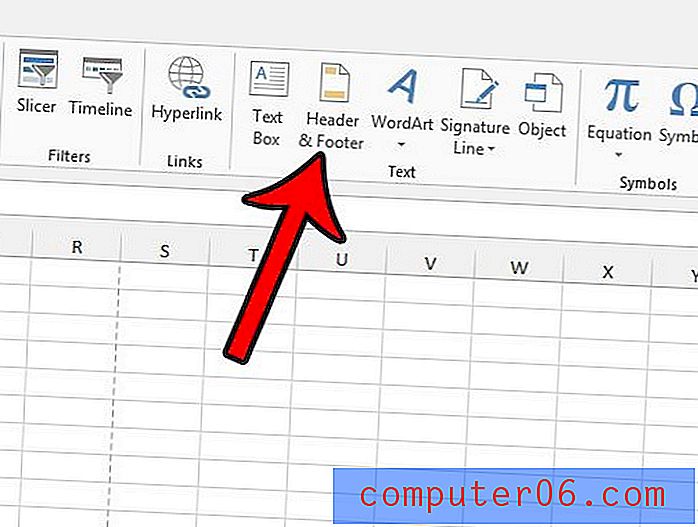
Стъпка 4: Щракнете в полето Header в горната част на електронната таблица.
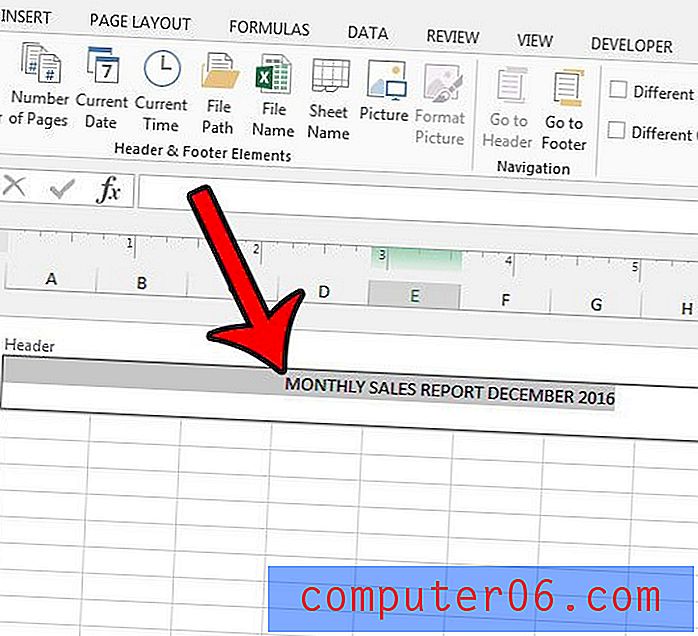
Стъпка 5: Редактирайте съществуващото заглавие според нуждите.
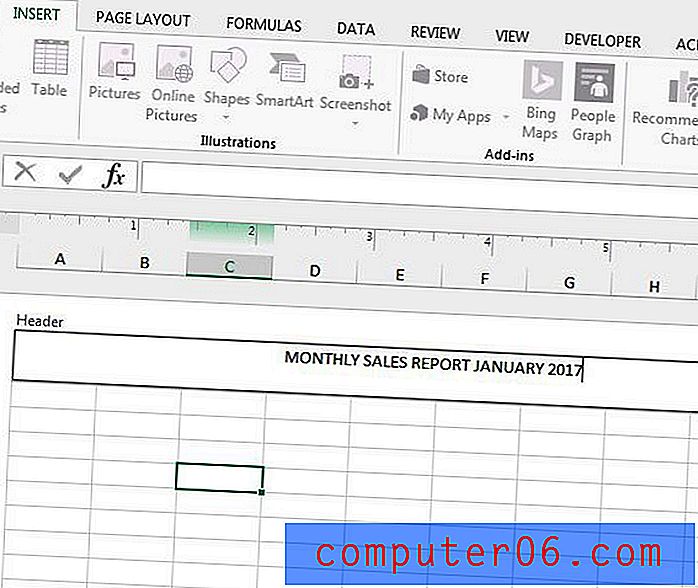
След това можете да щракнете върху някоя от клетките в електронната таблица, за да излезете от режима за редактиране на заглавието и долния колонтитул.
Прочетете тази статия, за да видите как да се върнете към нормалния изглед в Excel 2013, след като приключите с редактирането на заглавката.



